ghost win7镜像系统下如何打开和恢复360软件助手
360软件助手是360软件管家为广大用户打造的一款多功能快速入门工具。用户可以通过360软件助手快速启动各种应用、定时关机、截图等。如果对系统不是很了解,开启360软件助手是很不方便的。有什么办法可以永久解决win7系统开启360软件助手的问题
相关阅读:
●正版win10或不安装360_win10系统 360安全
● 360无法打开网页怎么办?win7系统360安全卫士
针对这个问题,小编会为大家收集整理问题。针对这个问题,小编将为大家收集整理具体的图文步骤:
一:启用360软件助手
1、安装过360安全卫士软件的朋友可以点击图标打开桌面进入360安全卫士,如图1所示;如果没有安装的朋友,建议先下载安装;
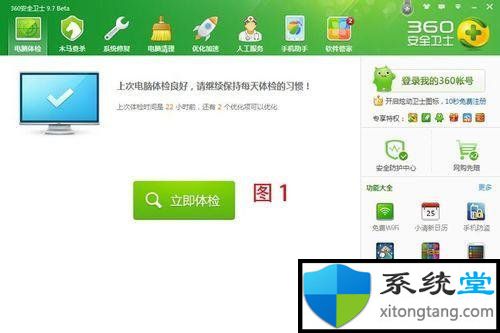
2、如果添加了360软件助手,可以在360安全卫士主界面显示,如图2。此时,点击360软件助手启用;

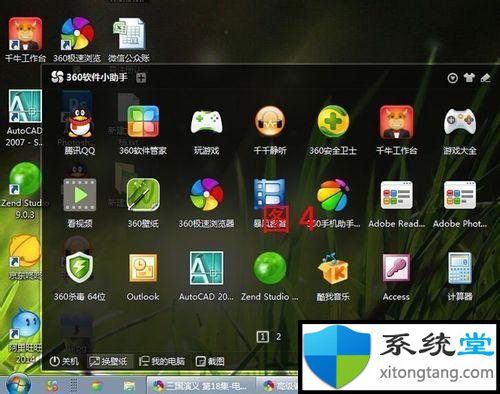
3、如果360软件助手还没有添加到功能集合中,点击图1中功能集合旁边的“更多”,进入添加功能和未添加功能页面;
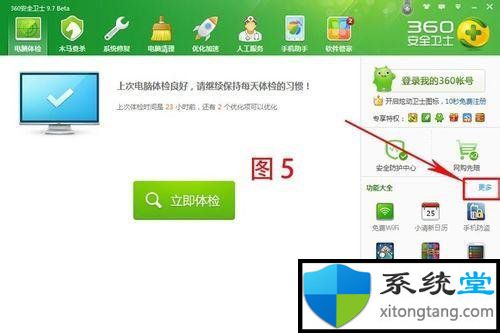
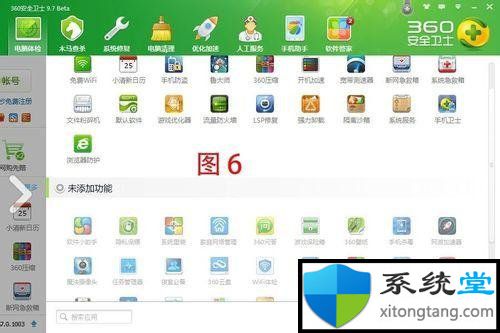
4、在没有添加功能的地方,找到并点击“360软件助手”图标,将360软件助手添加到已添加的功能中;
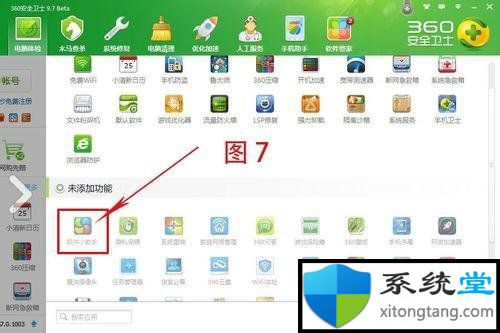
5.然后点击添加的功能,点击“360软件助手”开启软件助手。
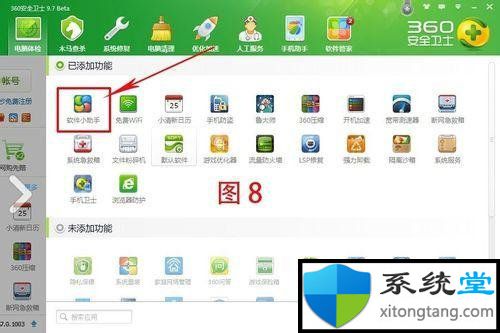
二:设置360软件助手 1、右击桌面左小角的360软件助手图标,可以进入设置中心,也可以设置是否启动。
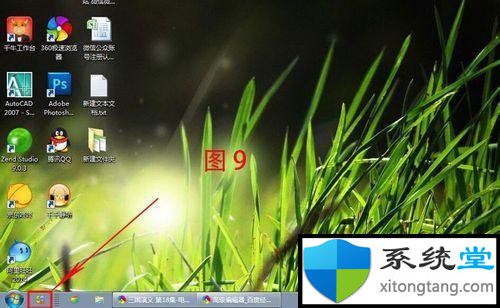

2、在360软件助手页面,找到并点击“设置”进入设置中心;

3.进入360软件助手设置中心,在设置中心可以看到通用设置、快捷键设置和高级设置;
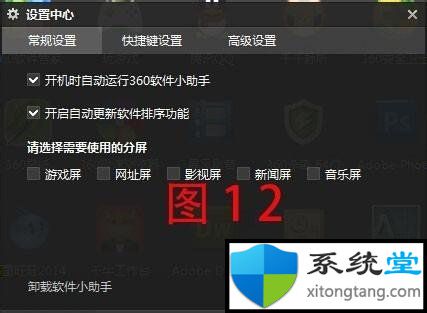
4、在通用设置中,可以设置开机自动运行360软件助手,开启自动更新软件排序功能。设置好后点击“确定”,如图13所示。快捷键设置和高级设置,步骤类似;
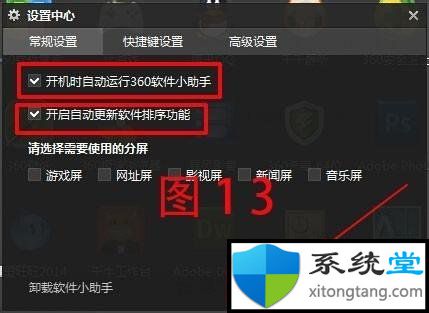
5.然后点击右下角属性栏中的360软件助手图标,离开360软件助手页面;
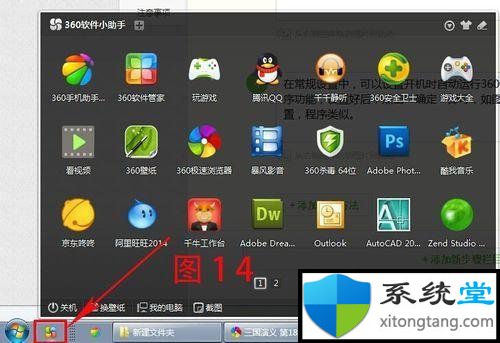
6、如果不想使用360软件助手,右键360软件助手图标,点击“退出”。

以上就是小编为大家介绍的win7系统360软件助手的打开方法。步骤很多,操作过程中注意不要错过哦!
- 上一篇

win7终极万能摄像头驱动安装后需要解压吗?如何正确安装!
万能摄像头驱动的正确安装方法是:先不要插摄像头,直接安装万能驱动,然后把万能驱动文件中的inf文件解压到文件夹中。然后插上摄像头,……100对网友反映,在雨林木风Win7系统中下载安装万能摄像头驱动非常不方便。有什么办法可以...
- 下一篇

win7下如何在wmp播放器中开启自动播放
WindowsMediaPlayer是MicrosoftCorporation生产的免费播放器。WindowsMediaPlayer是MicrosoftWindows的一个组件,通常称为“WMP”。?WMP是WindowsMediaPlayer的缩写,是微软系统自带的播放器,只要是针对常见媒体...
